Vba:空のセルに上記の値を入力する方法
多くの場合、VBA を使用して、Excel シートの空のセルにそのすぐ上のセルの値を入力することがあります。
これを行うには、次の基本構文を使用できます。
Sub Fill_From_Above() With Range(" A2:B " & Range(" C " & Rows.Count).End(xlUp).Row) .SpecialCells(xlBlanks).FormulaR1C1 = " =R[-1]C " .Value = .Value End With End Sub
この特定の例では、セルA2から列Bまで、列Cの値を含む最後の行まで、すべての空のセルを埋めます。
次の例は、この構文を実際に使用する方法を示しています。
例: VBA を使用して空のセルに上記の値を入力します。
Excel に、さまざまなバスケットボール選手がさまざまな試合で獲得したポイントを示す次のデータ セットがあるとします。

列 A と B の空のセルにその上のセルの値を入力するとします。
これを行うには、次のマクロを作成できます。
Sub Fill_From_Above() With Range(" A2:B " & Range(" C " & Rows.Count).End(xlUp).Row) .SpecialCells(xlBlanks).FormulaR1C1 = " =R[-1]C " .Value = .Value End With End Sub
このマクロを実行すると、次の出力が表示されます。
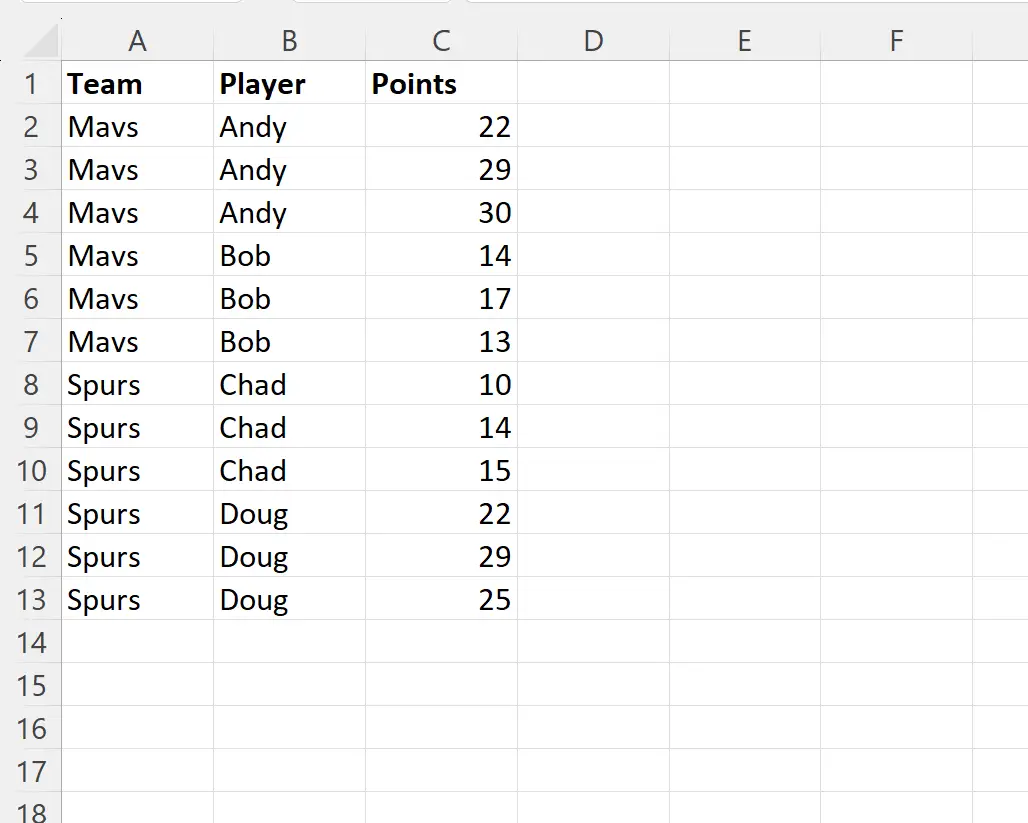
「チーム」列と「プレーヤー」列のすべての空のセルには、その上のセルからの適切な値が入力されていることに注意してください。
注: xlBlanksを使用して範囲内の空のセルを特定し、次に=R[-1]Cを使用して空白を 1 行上のセルの値で埋めました。
最終結果として、すべての空のセルにその上のセルの値を入力することができました。
追加リソース
次のチュートリアルでは、VBA で他の一般的なタスクを実行する方法について説明します。